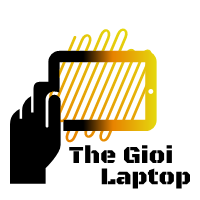Bí quyết tuỳ chỉnh hệ thống mạng tốt hơn
December 22, 2018Hệ thống mạng được coi là chuẩn khi chúng hoạt động liên tục tuy nhiên thực tế thường lại rất “phũ phàng”.
Đó là khi máy in mạng của bạn “biến mất”, cuộc gọi Skype, hay kết nối đến các mục giải trí trên You-Tube bị “đứt bóng”, đây là thời điểm mà bạn cần ra tay để củng cố lại hệ thống đó.
Hai vấn đề cơ bản nhất
Mất kết nối:
Thường vấn đề này có thể giải quyết bằng cách khởi động lại modem, router hay máy tính. Nhưng nếu việc này cứ lặp đi lặp lại nhiều lần thì vấn đề có thể nằm ở việc thiết lập router và máy tính của bạn.
Thử nới rộng thời gian giải phóng địa chỉ IP (DHCP) của router (đây là thời gian router dành một địa chỉ IP cho một thiết bị trên mạng) lên khoảng một tuần. Bạn có thể thực hiện việc cấu hình này thông qua trình quản lý của router.
Nếu đứt kết nối xảy ra với máy tính xách tay, kiểm tra nguồn của card mạng. Trong Windows, bạn vào Network Adapter trong Device Manager, tìm card mạng, nhấp chuột phải chọn Properties. Dưới thẻ Power Management, bỏ chọn Allow the computer to turn off this device to save power. Pin máy tính xách tay có thể mau hết hơn, nhưng bạn sẽ có kết nối ổn định hơn.
Hệ thống dịch vụ tên miền (DNS) cũng có thể là nguyên nhân gây mất các kết nối. Máy chủ DNS là máy tính chứa dữ liệu của các nhà cung cấp dịch vụ (ISP), nó có nhiệm vụ chuyển các địa chỉ URL cá nhân, chẳng hạn www.pcworld.com.vn thành một địa chỉ IP tương ứng trên mạng Internet. Nếu bạn nhận được thông báo không thể truy cập trang web hay không thể nhận email, hãy thử dùng máy chủ DNS tại OpenDNS.com thay cho các máy chủ DNS của các ISP mà bạn đang dùng. Đầu tiên, bạn truy cập vào trình quản lý trên router của bạn, sau đó chuyển địa chỉ IP trong DNS thành 208.67.222.222 và 208.67.222.220. OpenDNS là dịch vụ miễn phí và có chức năng khóa các trang web được cho là giả mạo để lừa đảo (phishing).
Không thấy máy in:
Nếu bạn quyết định chia sẻ máy in qua cổng USB, bạn nên đảm bảo máy tính nối với máy in không bị tắt. Nếu có thể, lắp máy in vào máy tính để bàn (không dùng máy tính xách tay) và bật thường trực (có thể tiết kiệm điện bằng cách tắt màn hình).
Trong Windows, cũng xác nhận “File and Printer Sharing for Microsoft Networks” được cài đặt trên tất cả các card mạng vì thế việc chuyển giữa mạng có dây và không dây không làm ảnh hưởng đến chức năng chia sẻ.
Vào Control Panel.Network Connections (cho mỗi card mạng) và nhấp phải chuột lên thiết bị chọn Properties. Nếu bạn không thấy “File and Printer Sharing for Microsoft Networks” xuất hiện trong cửa sổ, chọn Install để thêm vào.
Tốt hơn hết, cài đặt theo dạng máy chủ in ấn qua mạng để không phải lo lắng về khả năng chia sẻ máy in theo dạng gắn trực tiếp vào máy tính. Một vài router có tích hợp cổng USB dành cho máy chủ in ấn qua mạng để hoạt động độc lập, bạn chỉ cần cắm máy in vào router. Nếu bạn sử dụng thiết bị đa chức năng, hỗ trợ việc in ấn cũng như chức năng quét ảnh, có thể tham khảo USB RangeBooster G Multifunction Printer Server của D-Link (find.pcworld.com/56594).